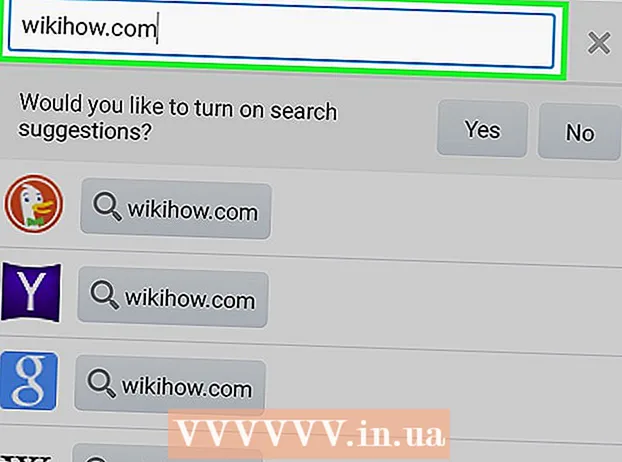நூலாசிரியர்:
Laura McKinney
உருவாக்கிய தேதி:
6 ஏப்ரல் 2021
புதுப்பிப்பு தேதி:
1 ஜூலை 2024

உள்ளடக்கம்
இந்த விக்கிஹோ ஒரு டிபி இணைப்பு திசைவியின் வயர்லெஸ் நெட்வொர்க் (வைஃபை) கடவுச்சொல்லை எவ்வாறு மாற்றுவது என்பதைக் கற்பிக்கிறது. திசைவி நெட்வொர்க்கில் உள்நுழைய நீங்கள் பயன்படுத்தும் கடவுச்சொல் இது.
படிகள்
உங்கள் கணினி இணையத்துடன் இணைக்கப்பட்டுள்ளதா என்பதை உறுதிப்படுத்திக் கொள்ளுங்கள். திசைவியின் பக்கத்தை அணுக உங்களுக்கு இணைய இணைப்பு தேவை.
- வைஃபை இணைப்பு நிலையற்றதாக இருந்தால், நீங்கள் நேரடியாக திசைவிக்கு இணைக்க முடியும்.

வலை உலாவியைத் திறக்கவும். உங்கள் திசைவியின் பக்கத்தை அணுக, உங்கள் உலாவியின் முகவரி பட்டியில் உங்கள் TP இணைப்பு திசைவியின் முகவரியை உள்ளிட வேண்டும்.
வகை 192.168.1.1 உலாவி முகவரி பட்டியில். இது TP இணைப்பு திசைவி முகவரி.

உங்கள் திசைவியின் பயனர்பெயர் மற்றும் கடவுச்சொல்லை உள்ளிடவும். இந்த தகவலை நீங்கள் மாற்றவில்லை என்றால் முழு தொழிற்சாலை அமைப்புகளையும் பின்பற்றவும் நிர்வாகம்.- நீங்கள் பயனர்பெயர் அல்லது கடவுச்சொல்லை மாற்றியிருந்தாலும் அதை நினைவில் கொள்ளாவிட்டால், தொடர்வதற்கு முன் உங்கள் திசைவியை மீட்டமைக்க வேண்டும்.

கிளிக் செய்க வயர்லெஸ் (வயர்லெஸ் நெட்வொர்க்) பக்கத்தின் இடது பக்கத்தில்.
கிளிக் செய்க வயர்லெஸ் பாதுகாப்பு (வயர்லெஸ் பிணைய பாதுகாப்பு). விருப்பங்கள் மெனுவுக்கு கீழே உள்ளன வயர்லெஸ் பக்கத்தின் இடது பக்கத்தில்.
கீழே உருட்டி பெட்டியை சரிபார்க்கவும் WPA-PSK / WPA2-PSK பக்கத்தின் கீழே.
"கடவுச்சொல்" புலத்தில் புதிய கடவுச்சொல்லை உள்ளிடவும். இருப்பினும், இந்த புலத்திற்கு "பி.எஸ்.கே கடவுச்சொல்" என்று பெயரிடலாம்.
பொத்தானைக் கிளிக் செய்க சேமி (சேமி) பக்கத்தின் கீழே உள்ளது.
கிளிக் செய்க சரி உடனடி சாளரம் தோன்றும் போது. புதிய கடவுச்சொல் சேமிக்கப்படும், ஆனால் இந்த மாற்றங்களைப் பயன்படுத்த உங்கள் திசைவியை மறுதொடக்கம் செய்ய வேண்டும்.
கிளிக் செய்க கணினி கருவிகள் (கணினி கருவிகள்). இது பக்கத்தின் இடது பக்கத்தில் உள்ள விருப்பங்கள் நெடுவரிசையின் கீழே உள்ளது.
கிளிக் செய்க மறுதொடக்கம் (மறுதொடக்கம்). பணி மெனுவின் கீழே உள்ளது கணினி கருவிகள்.
கிளிக் செய்க சரி உடனடி சாளரம் தோன்றும் போது. திசைவி மறுதொடக்கம் செய்யும். பிணையத்தை மீண்டும் இயக்கும்போது, புதிய கடவுச்சொல் நடைமுறைக்கு வரும்.
- திசைவியின் Wi-Fi ஐ முன்னர் அணுகிய ஒவ்வொரு சாதனத்தையும் மீண்டும் இணைக்க புதிய கடவுச்சொல்லைப் பயன்படுத்த வேண்டும்.
ஆலோசனை
- நீங்கள் செய்யாவிட்டால் உங்கள் திசைவியை மீட்டமைக்க வேண்டாம். உங்கள் திசைவியை மீட்டமைக்க வேண்டுமானால், இப்போது புதிய பயனர்பெயர் மற்றும் கடவுச்சொல்லை உருவாக்கவும்.
எச்சரிக்கை
- உங்களுக்கு தெரியாமல் திசைவி அமைப்புகளை மாற்ற வேண்டாம்.